Sichern Sie die Fortschritte Ihres Papas

Die Papa's Game Series bietet einige der beliebtesten Spiele hier bei Coolmath. Von Papa's Freezeria über Pizzeria bis hin zu Cupcakeria haben unzählige Benutzer mindestens ein Spiel aus dieser historischen Franchise gespielt. Ein Problem, das Benutzer jedoch plagt, ist die Unfähigkeit, ihren Fortschritt zu sichern und auf einen anderen Computer zu laden.
In dieser Kurzanleitung zeigen wir Ihnen, wie Sie den Fortschritt Ihres Papas sichern und bei Bedarf in einen anderen Browser übertragen.
Es ist wichtig zu beachten, dass Coolmath den Fortschritt Ihres Papas automatisch im lokalen Speicher Ihres Browsers speichert. Der Fortschritt wird jedoch nicht in Ihrem Benutzerprofil gespeichert, sodass Sie Ihren Fortschritt nicht von einem Computer auf einen anderen übertragen können, es sei denn, Sie sichern Ihr Spiel.
Wenn Sie Ihr Papa's Game sichern oder auf einen anderen Browser übertragen möchten, können Sie dies mit den folgenden Schritten tun:
- Zur Webseite des Spiels
- Drücken Sie Strg+Umschalt+I, um „ Entwicklertools “ zu öffnen (auf dem Mac drücken Sie Befehl+Umschalt+I).
- Klicken Sie auf die Registerkarte „Anwendung“
- Erweitern Sie " Lokaler Speicher " im linken Menü und klicken Sie dann auf www.coolmathgames.com
- Geben Sie einen beliebigen Teil des Namens des Papas-Spiels, das Sie spielen, in den Filter ein (wenn Sie beispielsweise Papas Cupcakeria spielen, können Sie „Cupcakeria“ eingeben).
- Klicken Sie mit der rechten Maustaste auf den Wert, drücken Sie „Wert bearbeiten“, wählen Sie den gesamten WERT aus und kopieren Sie ihn. Speichern Sie den Text dann in einem Texteditor (Notizblock, Google Docs usw.) oder senden Sie ihn sich selbst per E-Mail. Verlieren Sie ihn nicht!
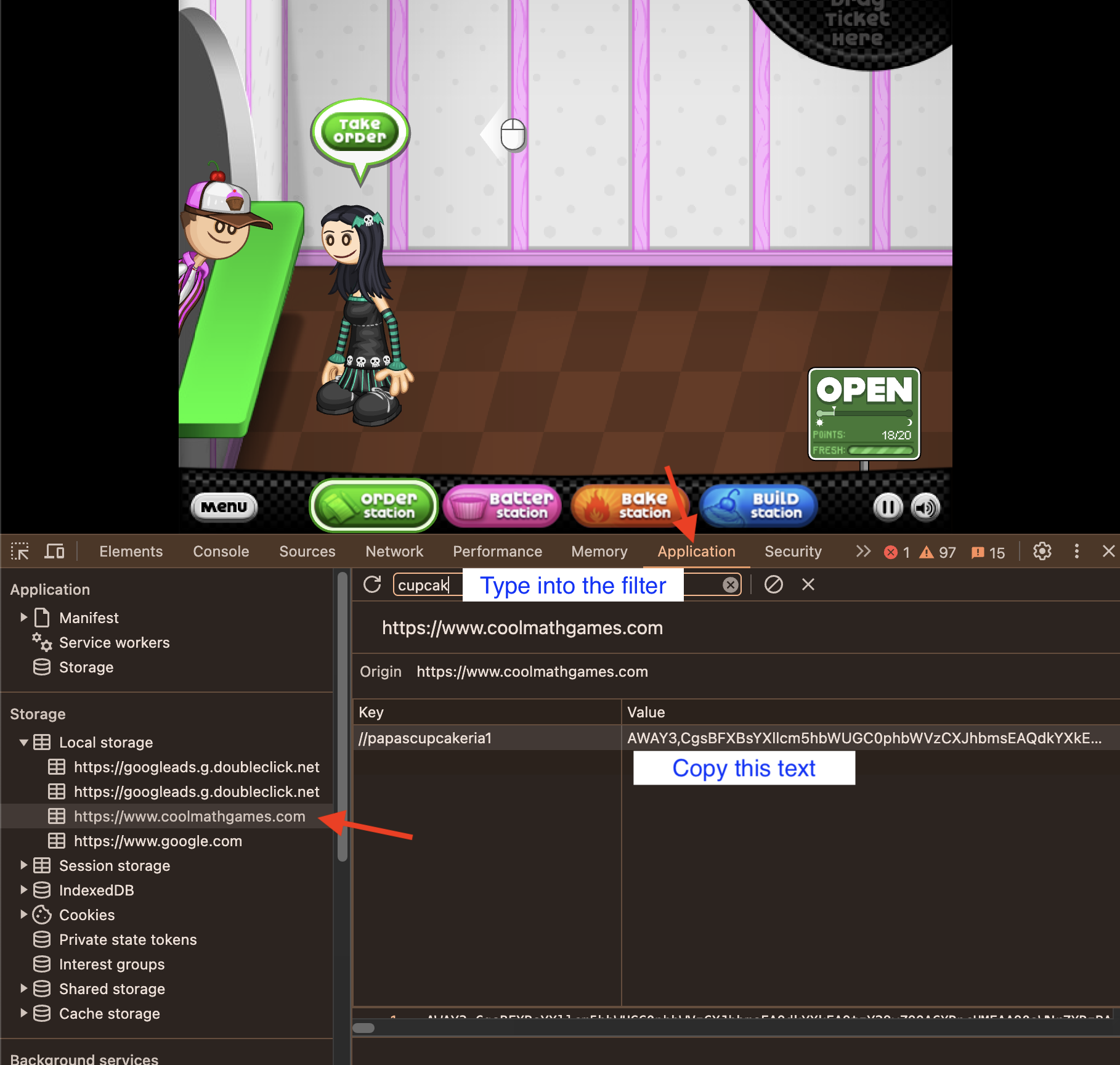
Die vollständige Zeichenfolge sollte ungefähr so aussehen:
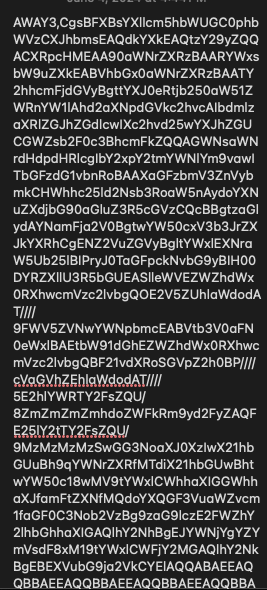
Wenn im neuen Browser oder Computer noch keine Spielstanddatei vorhanden ist, müssen Sie ein Spiel starten, um eine Spielstanddatei zu erstellen. Anschließend können Sie die Schritte 1 bis 5 befolgen und den alten Wert in den Abschnitt „Wert“ einfügen. Sobald Sie den Wert überschreiben, wird Ihr neues Spiel nicht sofort angezeigt. Sie müssen die Seite aktualisieren, und dann wird es im Spielmenü angezeigt.
Sie sollten Ihre Sicherungsdatei sicherheitshalber immer dann sichern, wenn Sie mit dem Spielen fertig sind!